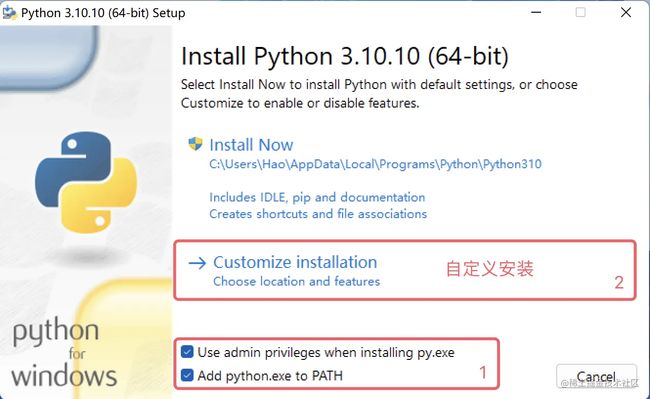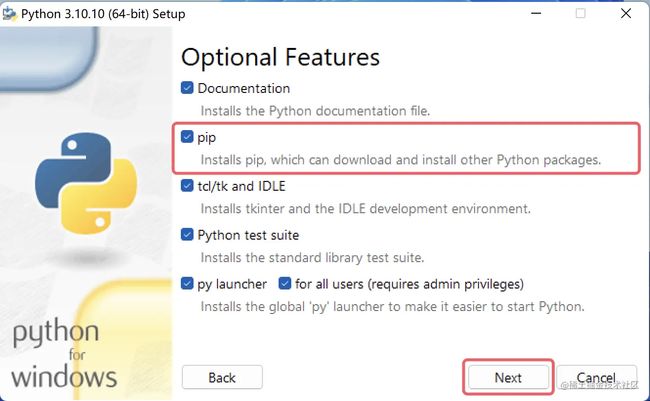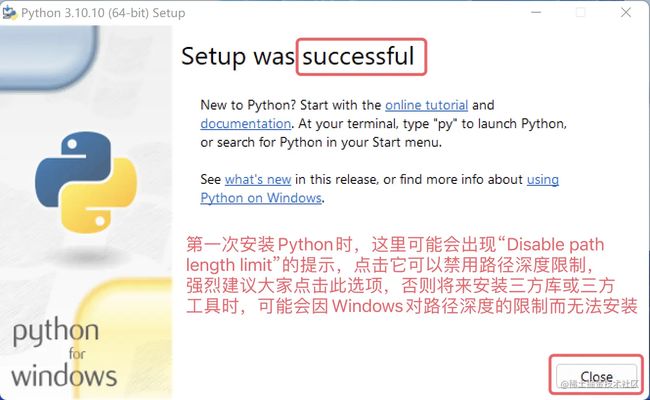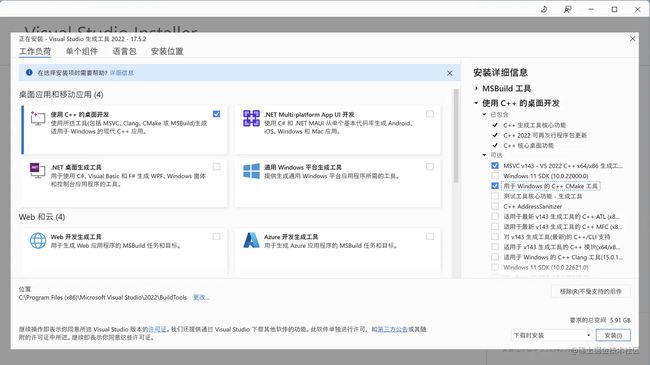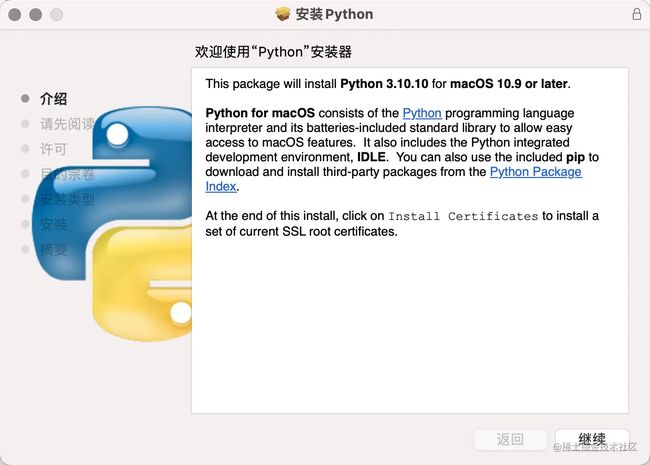从零开始学Python第01课:初识Python
Python简介
Python(英式发音:/ˈpaɪθən/;美式发音:/ˈpaɪθɑːn/)是由荷兰人吉多·范罗苏姆(Guido von Rossum)发明的一种编程语言,是目前世界上最受欢迎和拥有最多用户群体的编程语言。Python 强调代码的可读性和语法的简洁性,相较于 C 或 Java,Python 让使用者能够用更少的代码表达自己的意图。下面是几个权威的编程语言排行榜给出的 Python 语言的排名,其中第1张图由 TIOBE Index 提供,第3张图由 IEEE Spectrum 提供。值得一提的是第2张图,它展示了编程语言在全球最大代码托管平台 GitHub 上受欢迎的程度,最近的四年时间 Python 语言都处于冠军的位置。
Python的编年史
- 1989年12月:吉多·范罗苏姆决心开发一个新的脚本语言及其解释器来打发无聊的圣诞节。这种语言将作为 ABC 语言的继承者,主要用来替代 Unix shell 和 C 语言实现系统管理。由于吉多本人是 BBC 电视剧《Monty Python’s Flying Circus》的忠实粉丝,所以他选择了 Python 这个词作为新语言的名字。
- 1991年02月:吉多·范罗苏姆在 alt.sources 新闻组上发布了 Python 解释器的最初代码,标记为版本0.9.0。
- 1994年01月:Python 1.0发布,梦开始的地方。
- 2000年10月:Python 2.0发布,Python 的整个开发过程更加透明,生态圈开始慢慢形成。
- 2008年12月:Python 3.0发布,引入了诸多现代编程语言的新特性,但并不完全向下兼容。
- 2011年04月:pip 首次发布,Python 语言有了自己的包管理工具。
- 2018年07月:吉多·范罗苏姆宣布从“终身仁慈独裁者”(开源项目社区出现争议时拥有最终决定权的人)的职位上“永久休假”。
- 2020年01月:在 Python 2和 Python 3共存了11年之后,官方停止了对 Python 2的更新和维护,希望用户尽快切换到 Python 3。
说明:大多数软件的版本号一般分为三段,形如A.B.C,其中A表示大版本号,当软件整体重写升级或出现不向后兼容的改变时,才会增加A;B表示功能更新,出现新功能时增加B;C表示小的改动(例如:修复了某个Bug),只要有修改就增加C。
Python的优缺点
Python 语言的优点很多,简单为大家列出几点。
- 简单优雅,跟其他很多编程语言相比,Python 更容易上手。
- 能用更少的代码做更多的事情,提升开发效率。
- 开放源代码,拥有强大的社区和生态圈。
- 能够做的事情非常多,有极强的适应性。
- 胶水语言,能够黏合其他语言开发的东西。
- 跨平台,能够在 Windows、macOS、Linux 等多种操作系统上运行。
Python 最主要的缺点是执行效率低(解释型语言的通病),如果更看重代码的执行效率,C、C++ 或 Go 可能是你更好的选择。
Python的应用领域
目前 Python 在桌面应用开发、Web 服务器开发、云基础设施开发、网络数据采集、数据分析、量化交易、机器学习、自动化等领域都有用武之地。很多一线互联网公司都使用 Python 来开发各类支撑系统、实现自动化测试和自动化运维;还有很多公司用 Python 进行大数据处理,从数据采集、数据清洗到最终的数据呈现,Python 都提供了完美的解决方案,帮助企业从数据中发现商业价值;此外,做量化交易尤其是高频交易的操盘手,都倾向于使用 Python 语言来接入交易系统并编写交易策略。
安装Python环境
工欲善其事,必先利其器。想要开始你的 Python 编程之旅,首先得在计算机上安装 Python 环境,简单的说就是安装运行 Python 程序的 Python 解释器。我们推荐大家安装官方的 Python 3解释器,它是用 C 语言编写的,我们通常也称之为 CPython,它应该是你目前最好的选择。首先,我们需要从官方网站下载页面找到并下载适合自己操作系统的 Python 3安装程序,如下图所示。
Windows环境
下面我们以 Windows 11为例,讲解如何在 Windows 操作系统上安装 Python 环境。双击运行从官网下载的安装程序,会打开一个安装向导,画面如下所示。首先,一定要记得勾选“Add python.exe to PATH”选项,它会帮助我们将 Python 解释器添加到 Windows 系统的 PATH 环境变量中(不理解没关系,勾上就对了);其次,“Use admin privileges when installing py.exe”是为了在安装过程中获得管理员权限,建议勾选。然后,我们选择“Customize Installation”,使用自定义安装的模式,这是专业人士的选择,而你就(假装)是那个专业人士,不建议使用“Install Now”(默认安装)。
接下来,安装向导会提示你勾选需要的“Optional Features”(可选特性),这里咱们可以直接全选。值得一提的是其中的第2项,它是 Python 的包管理工具 pip,可以帮助我们安装三方库和三方工具,所以一定要记得勾选它,然后点击“Next”进入下一环节。
接下来是对“Advanced Options”(高级选项)的选择,这里我们建议大家只勾选“Add Python to environment variables”和“Precompile standard library”这两个选项,前者会帮助我们自动配置好环境变量,后者会预编译标准库(生成.pyc文件),这样在使用时就无需临时编译了。还是那句话,不理解没关系,勾上就对了。下面的“Customize install location”(自定义安装路径)强烈建议修改为自定义的路径,这个路径中不应该包含中文、空格或其他特殊字符,注意这一点会为你减少很多不必要的麻烦。设置完成后,点击“Install”开始安装。
安装成功会出现如下图所示的画面,安装成功的关键词是“successful”,如果安装失败,这里的单词会变成“failed”。
安装完成后可以打开 Windows 的“命令行提示符”或 PowerShell,然后输入python --version或python -V来检查安装是否成功,这个命令是查看 Python 解释器的版本号。如果看到如下所示的画面,那么恭喜你,Python 环境已经安装成功了。这里我们建议再检查一下 Python 的包管理工具 pip 是否可用,对应的命令是pip --version或pip -V。
说明:如果安装过程报错或提示安装失败,很有可能是你的 Windows 系统缺失了一些动态链接库文件或缺少必要的构建工具导致的。可以在微软官网下载“Visual Studio 2022 生成工具”进行修复,如下图所示。如果不方便在微软官网下载的,也可以使用下面的百度云盘链接来获取修复工具,链接: pan.baidu.com/s/1iNDnU5UV… 提取码: cjs3。
上面下载的“Visual Studio 2022 生成工具”需要联网才能运行,运行后会出现如下图所示的画面,大家可以参考下图勾选对应的选项进行修复。修复过程需要联网下载对应的软件包,这个过程可能会比较耗时间,修复成功后可能会要求重启你的操作系统。
macOS环境
macOS 安装 Python 环境相较于 Windows 系统更为简单,我们从官方下载的安装包是一个pkg文件,双击运行之后不断的点击“继续”就安装成功了,几乎不用做任何的设置和勾选,如下图所示。
安装完成后,可以在 macOS 的“终端”工具中输入python3 --version命令来检查是否安装成功,注意这里的命令是python3不是python!!!然后我们再检查一下包管理工具,输入命令pip3 --version,如下图所示。
总结
总结下这一课学到的东西:
- Python 语言很强大,可以做很多的事情,也值得我们去学习。
- 要使用 Python语言,首先得安装 Python 环境,也就是运行 Python 程序所需的 Python 解释器。
- Windows 系统可以在命令提示符或 PowerShell 中输入
python --version检查 Python 解释器的版本;macOS 系统可以在终端中输入python3 --version检查 Python 解释器的版本。
如果你对Python感兴趣,想要学习python,这里给大家分享一份Python全套学习资料,都是我自己学习时整理的,希望可以帮到你,一起加油!
有需要的小伙伴,可以V扫描下方二维码免费领取
1️⃣零基础入门
① 学习路线
对于从来没有接触过Python的同学,我们帮你准备了详细的学习成长路线图。可以说是最科学最系统的学习路线,你可以按照上面的知识点去找对应的学习资源,保证自己学得较为全面。
![]()
② 路线对应学习视频
还有很多适合0基础入门的学习视频,有了这些视频,轻轻松松上手Python~
![]()
③练习题
每节视频课后,都有对应的练习题哦,可以检验学习成果哈哈!
![]()
2️⃣国内外Python书籍、文档
① 文档和书籍资料
![]()
3️⃣Python工具包+项目源码合集
①Python工具包
学习Python常用的开发软件都在这里了!每个都有详细的安装教程,保证你可以安装成功哦!
![]()
②Python实战案例
光学理论是没用的,要学会跟着一起敲代码,动手实操,才能将自己的所学运用到实际当中去,这时候可以搞点实战案例来学习。100+实战案例源码等你来拿!
![]()
③Python小游戏源码
如果觉得上面的实战案例有点枯燥,可以试试自己用Python编写小游戏,让你的学习过程中增添一点趣味!
![]()
4️⃣Python面试题
我们学会了Python之后,有了技能就可以出去找工作啦!下面这些面试题是都来自阿里、腾讯、字节等一线互联网大厂,并且有阿里大佬给出了权威的解答,刷完这一套面试资料相信大家都能找到满意的工作。
![]()
![]()